- Si VRV no funciona en Chrome, esto podría deberse a una interrupción general del servidor o a su configuración.
- En algunos casos, el problema es causado por la caché, por lo que tendrá que limpiarlo para solucionarlo.
- Las funciones del navegador, como el bloqueo de anuncios, a veces pueden causar problemas como este.
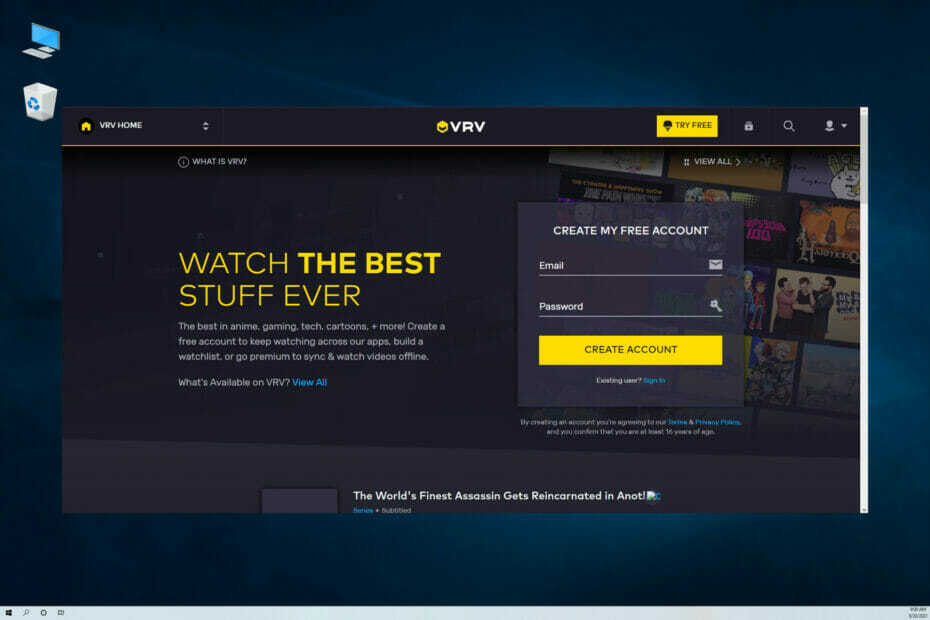
XINSTALAR HACIENDO CLIC EN EL ARCHIVO DE DESCARGA
Este software reparará errores comunes de la computadora, lo protegerá de la pérdida de archivos, malware, fallas de hardware y optimizará su PC para obtener el máximo rendimiento. Solucione problemas de PC y elimine virus ahora en 3 sencillos pasos:
- Descargar la herramienta de reparación de PC Restoro que viene con tecnologías patentadas (patente disponible aquí).
- Hacer clic Iniciar escaneo para encontrar problemas de Windows que podrían estar causando problemas en la PC.
- Hacer clic Repara todo para solucionar problemas que afectan la seguridad y el rendimiento de su computadora
- Restoro ha sido descargado por 0 lectores este mes.
Un navegador web es probablemente el único software que se utiliza para acceder a contenido de transmisión en la web, y si ocurren problemas con su software, no podrá disfrutar del contenido de transmisión.
Este no es un problema importante si el servicio tiene una aplicación dedicada para la PC, pero seamos sinceros, el la mayoría de las plataformas de transmisión no crean software para Windows, a excepción de un puñado de Microsoft Aplicaciones de la tienda.
Dado que su cliente web es el método principal para acceder a este tipo de contenido, es fundamental que resuelva cualquier problema que pueda impedirle ver contenido multimedia.
Hablando de eso, muchos informaron que VRV no funciona en Chrome, y en la guía de hoy le mostraremos las mejores formas de corregir esto.
¿Cómo funciona VRV?
VRV es un servicio de transmisión propiedad de Crunchyroll y le brinda acceso a canales de anime, ficción y juegos. Esto lo hace perfecto si solo desea relajarse con su programa favorito o disfrutar de los podcasts.
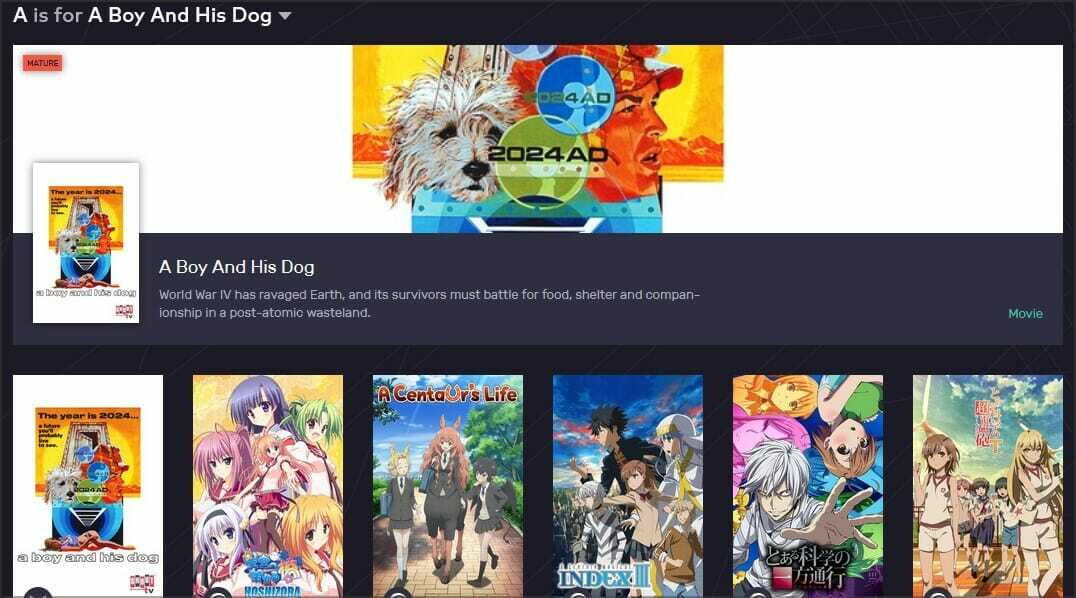
Tenga en cuenta que VRV no es gratuito y, si bien algunos contenidos no requieren pago, la mayoría sí. Si desea acceder a él, puede elegir entre un paquete premium o una suscripción individual.
¿Hay una aplicación VRV disponible?
Sí, hay una aplicación dedicada disponible que puede usar si el sitio web no le funciona. Desafortunadamente, no hay una versión de Windows disponible, por lo que tendrá que aprovecharla en una plataforma diferente.
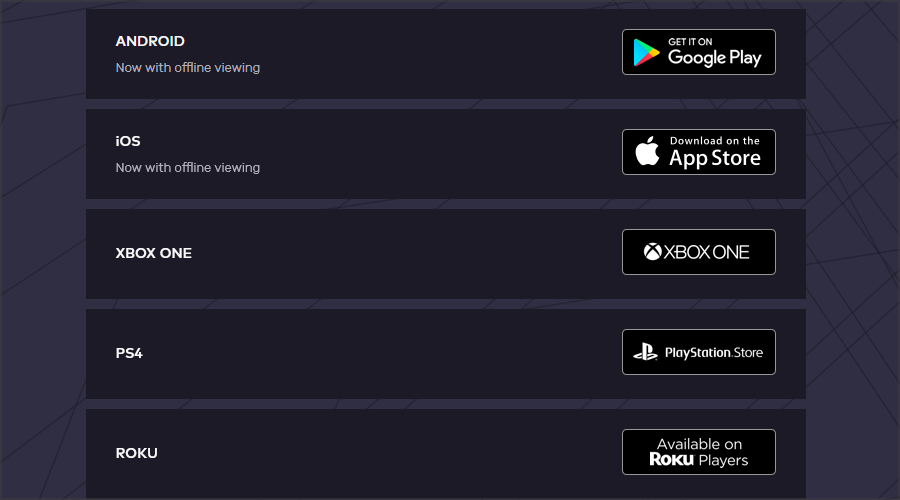
Afortunadamente, puede utilizar este servicio en una amplia gama de plataformas, incluida su Xbox One, por lo que estamos seguros de que podrá encontrar la versión que puede ejecutar en el Página de descarga de VRV.
¿Qué puedo hacer si VRV no funciona en Chrome?
1. Compruebe si VRV está caído
Podría ser el caso de que el sitio web no funcione cuando no funciona en Chrome. Para comprobar si ese es el caso, abra el Página de VRV DownDetector en un navegador web.
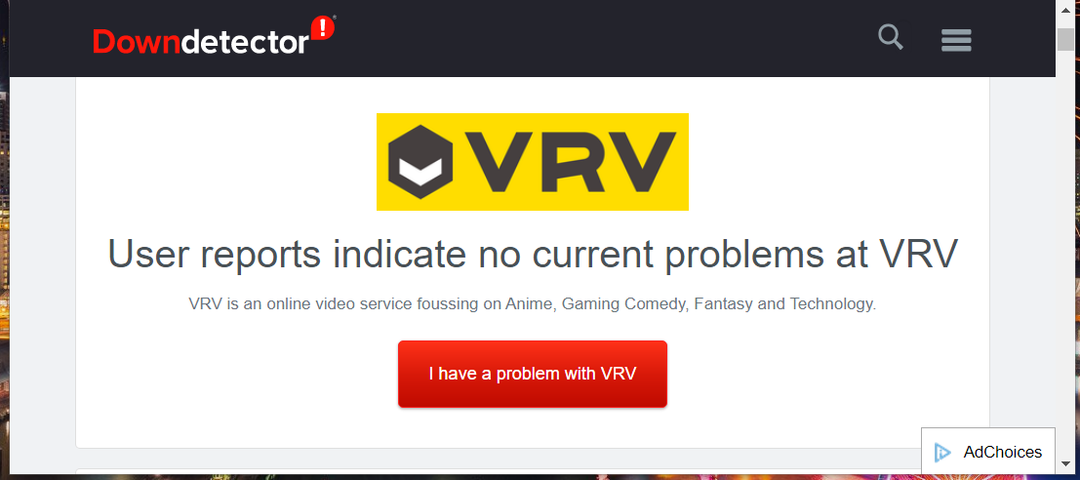
Esa página le dirá si hay una interrupción, y si ese es el caso, es posible que deba esperar uno o dos días antes de que el servicio comience a funcionar nuevamente.
Consejo de experto: Algunos problemas de PC son difíciles de abordar, especialmente cuando se trata de repositorios dañados o archivos de Windows que faltan. Si tiene problemas para corregir un error, es posible que su sistema esté parcialmente averiado. Recomendamos instalar Restoro, una herramienta que escaneará su máquina e identificará cuál es la falla.
haga clic aquí para descargar y comenzar a reparar.
Alternativamente, puede intentar usar un navegador web diferente, como Ópera por ejemplo, y compruebe si puede acceder al servicio.
2. Limpiar la caché de Google Chrome
- En Chrome, haga clic en el Menú icono en la parte superior derecha.
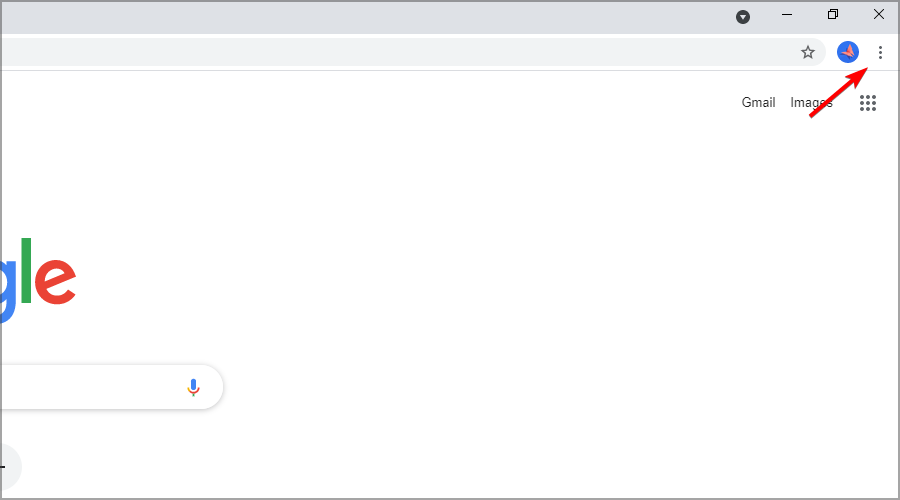
- Ampliar la Más herramientas sección y seleccione Eliminar datos de navegación.
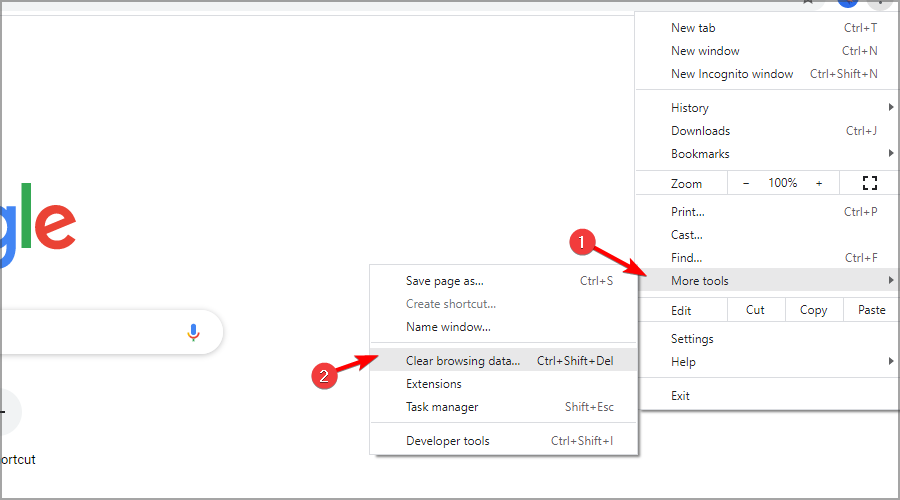
- Hacer clic Todo el tiempo sobre el Intervalo de tiempo Menú desplegable.
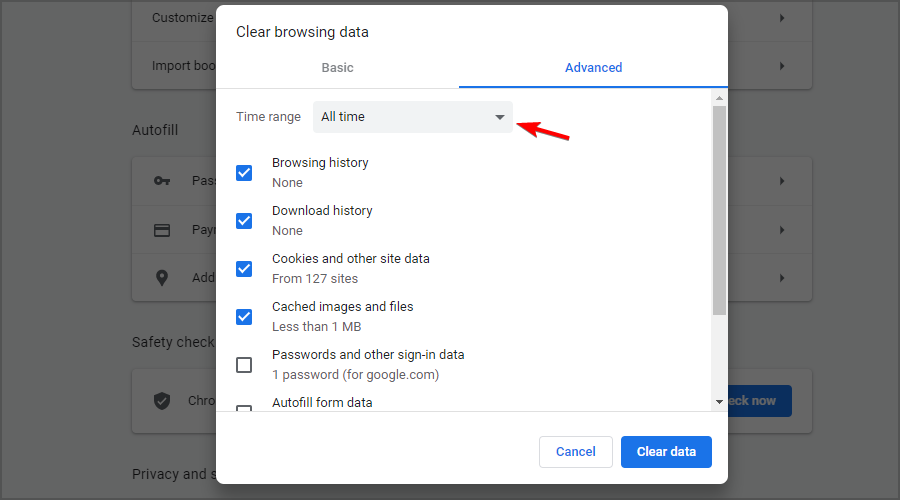
- Luego seleccione la casilla de verificación Imágenes y archivos en caché y Cookies y otros datos del sitio. Ahora haga clic en Borrar datos.
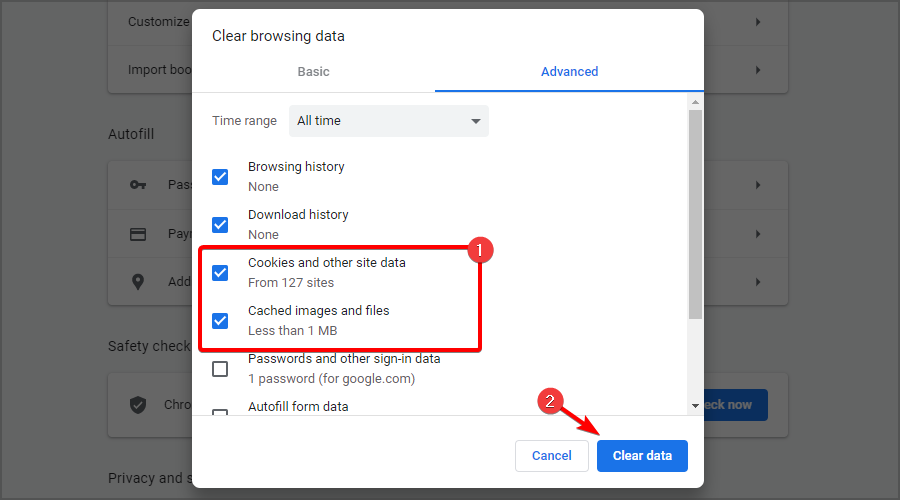
3. Cerrar programas en segundo plano y pestañas inactivas abiertas en Chrome
- Haga clic con el botón derecho en la barra de tareas para seleccionar Administrador de tareas opción.

- Seleccione las aplicaciones enumeradas en el Administrador de tareas Procesos pestaña, y presione la Tarea final botón para cerrarlos.

- Además, cierre los programas en segundo plano de terceros enumerados en Procesos en segundo plano seleccionándolos y haciendo clic en Tarea final.
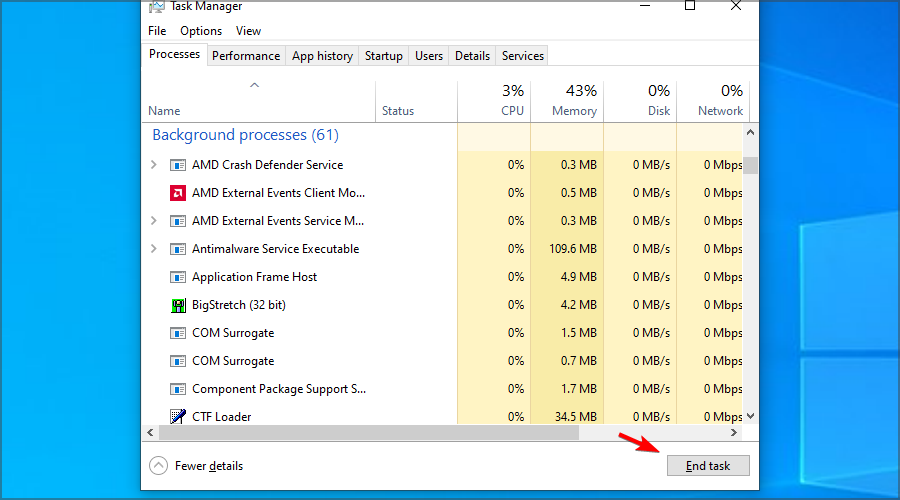
- Abra Google Chrome y cierre las pestañas inactivas que tenga abiertas en su navegador.
- Entonces intente ver algunos videos VRV.
4. Reinicia tu enrutador
- presione el Poder en su módem / enrutador para apagarlo.
- Espere uno o dos minutos.
- Ahora presione el Poder botón de nuevo.
- Espere mientras se inicia el dispositivo.
- Una vez establecida la conexión, compruebe si el problema persiste.
En raras ocasiones, puede haber un problema de hardware con su dispositivo y, si ese es el caso, es posible que desee considerar la posibilidad de obtener un nuevo enrutador con un puerto USB.
5. Deshabilitar la aceleración de hardware
- Escribe lo siguiente en la barra de URL de Chrome y presiona el Ingresar llave:
chrome: // configuración /
- Haga clic en el Avanzado botón en la parte inferior de la Ajustes pestaña.

- Desactive el Usar aceleración de hardware cuando este disponible opción.

- A partir de entonces, reinicie su navegador Chrome.
6. Desactiva el bloqueador de anuncios de Chrome
- Haga clic en el Menú en la esquina superior derecha y seleccione Ajustes.

- Luego haga clic en Configuración del sitio.
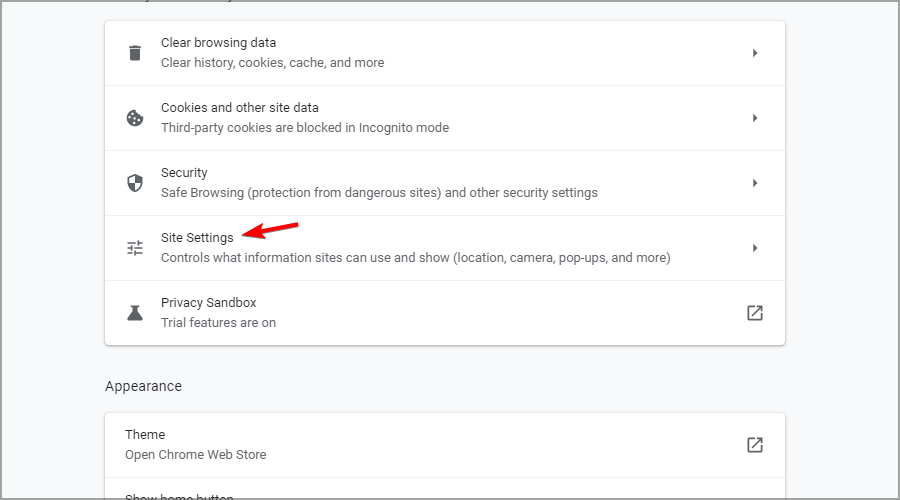
- Desplácese hacia abajo y haga clic Configuración de contenido adicional y luego seleccione Anuncios.
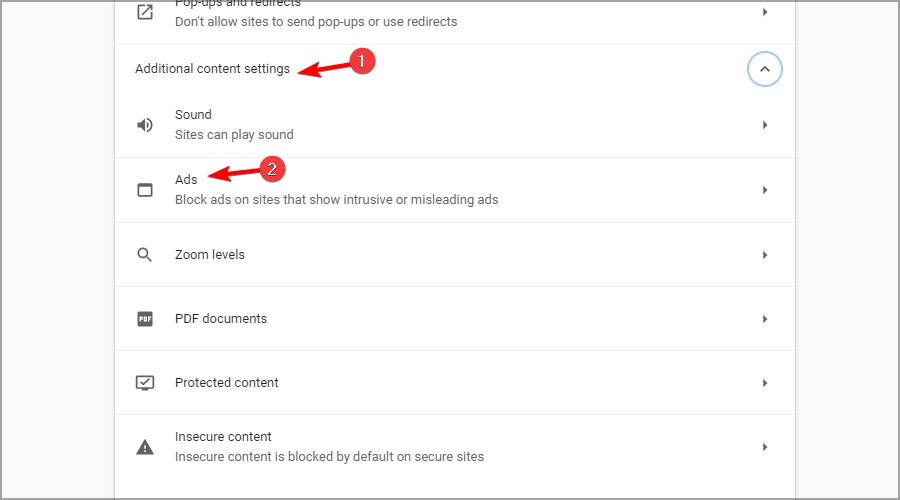
- Seleccione Todos los sitios pueden mostrarle anuncios opción.

NOTA
Si ha agregado extensiones de bloqueador de anuncios de terceros, desactívelas. Restablecer Google Chrome como se describe en el método a continuación deshabilitará todas las extensiones.
7. Restablecer Google Chrome
- Abre el Ajustes pestaña en Chrome ingresando lo siguiente en la barra de direcciones:
chrome: // configuración /
- Desplácese hacia abajo y haga clic en el Avanzado botón.

- Luego, desplácese hacia abajo hasta el Restaurar la configuración a su valor predeterminado original opción.

- Haga clic en el Reiniciar ajustes botón para confirmar.
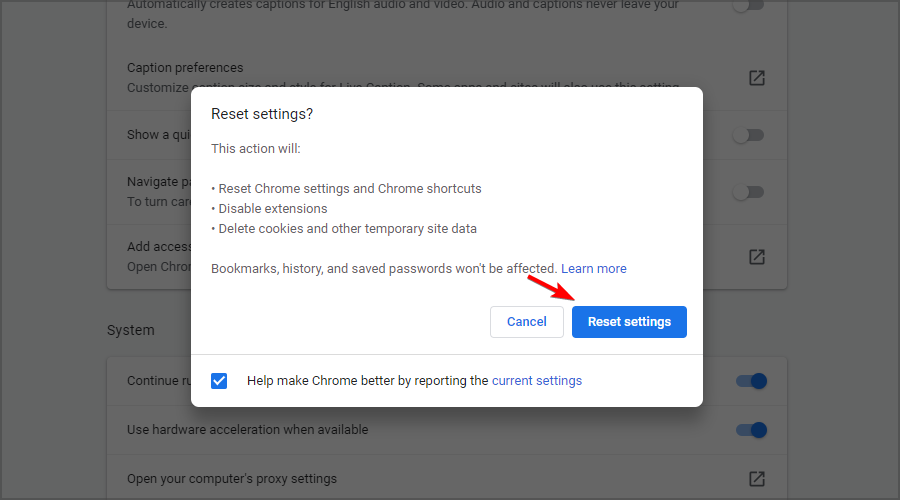
¿En qué regiones está disponible VRV?
Actualmente, solo se puede acceder al servicio en los Estados Unidos, pero esperamos que esto cambie en el futuro. Sin embargo, aún puede acceder a él usando una VPN.
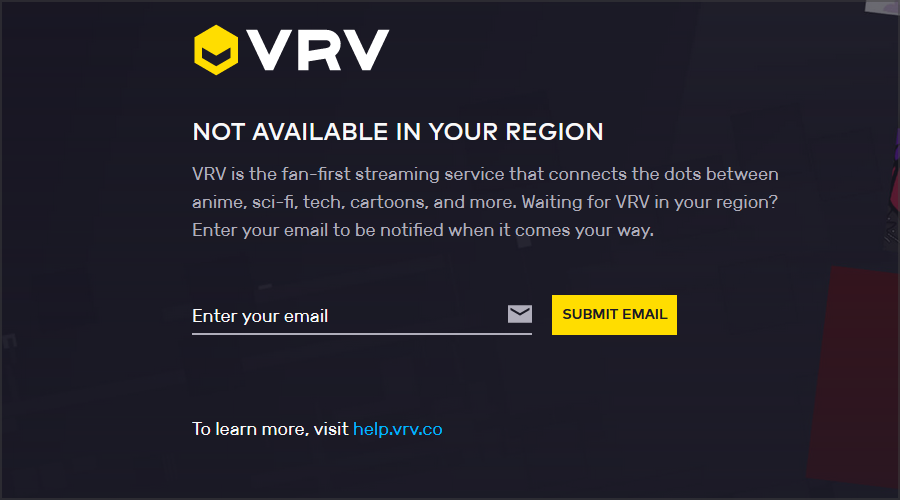
Si planea hacerlo sin ralentizaciones, retrasos o problemas adicionales, asegúrese de utilizar algunos de los las mejores VPN para transmisión de video.
¿Cuál es la diferencia entre VRV y Crunchyroll?
Los dos servicios son similares ya que ambos te permiten ver anime, pero con varias diferencias. Crunchyroll es gratis, pero viene con anuncios y no ofrece podcasts.
Sin embargo, una ventaja es que puede acceder a él globalmente sin restricciones, pero no podrá encontrar el contenido único que tiene VRV.
Dado que la plataforma se basa en anuncios, debe saber que Crunchyroll no funciona con Adblock, Así que tenlo en mente.
Vale la pena intentar esas resoluciones potenciales si VRV no funciona en ningún navegador. En la mayoría de los casos, se trata de un problema de caché y borrarlo debería ayudar.
Si necesita más soluciones potenciales, puede ponerse en contacto con el soporte de VRV a través del Formulario de contacto VRV Página web. Algunas de las soluciones en nuestro arreglar la guía de transmisión de video también podría ayudar.
¿Encontraste una manera de solucionar este problema por tu cuenta? Si es así, no dude en compartirlo con nosotros en la sección de comentarios a continuación.
 ¿Sigues teniendo problemas?Arréglelos con esta herramienta:
¿Sigues teniendo problemas?Arréglelos con esta herramienta:
- Descargue esta herramienta de reparación de PC Excelente en TrustPilot.com (la descarga comienza en esta página).
- Hacer clic Iniciar escaneo para encontrar problemas de Windows que podrían estar causando problemas en la PC.
- Hacer clic Repara todo para solucionar problemas con tecnologías patentadas (Descuento exclusivo para nuestros lectores).
Restoro ha sido descargado por 0 lectores este mes.

![Su navegador no es compatible con FlowPaper [SOLUCIONADO]](/f/b3de3c84d9ed3f5dc64e160e03bc398e.jpg?width=300&height=460)
